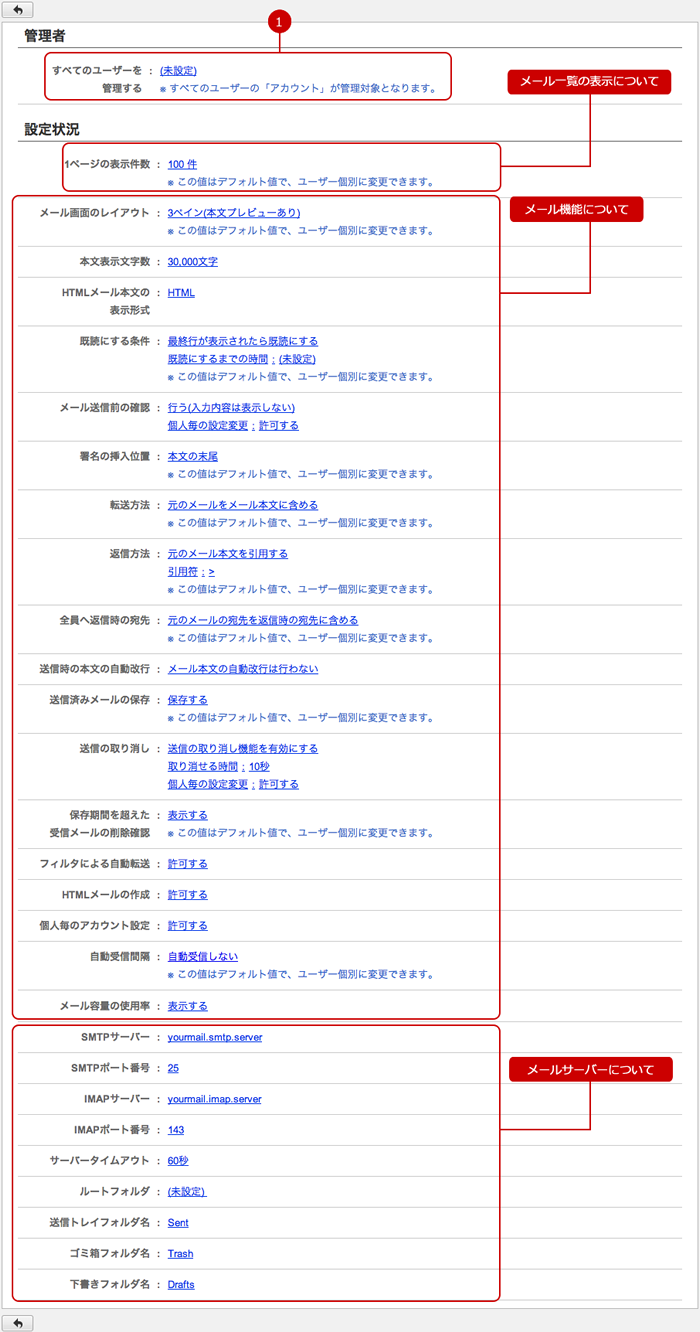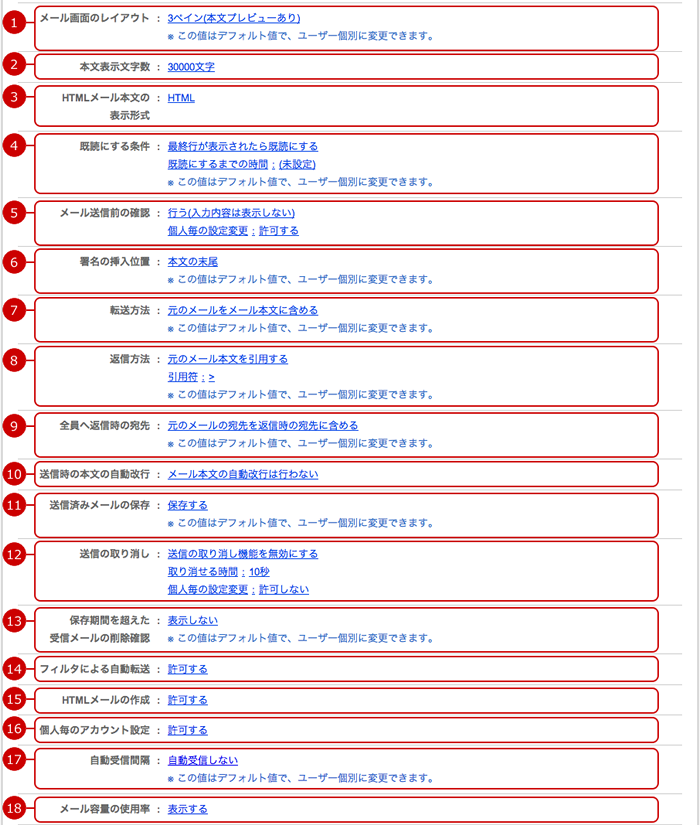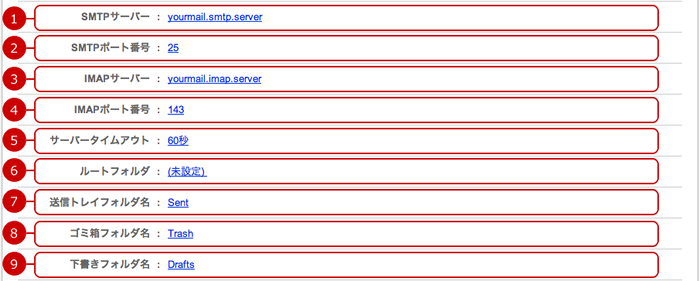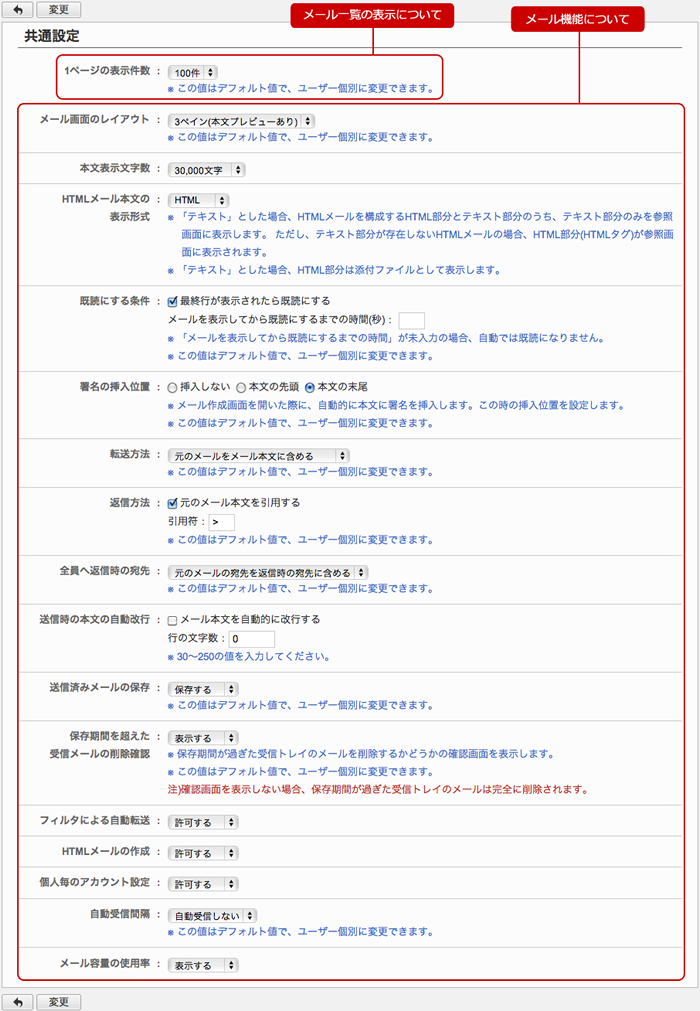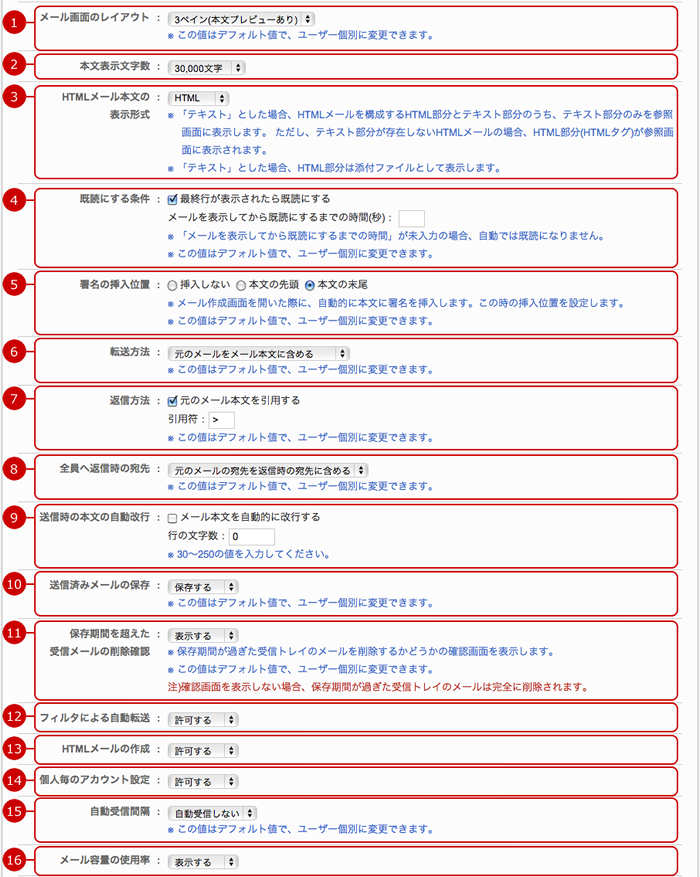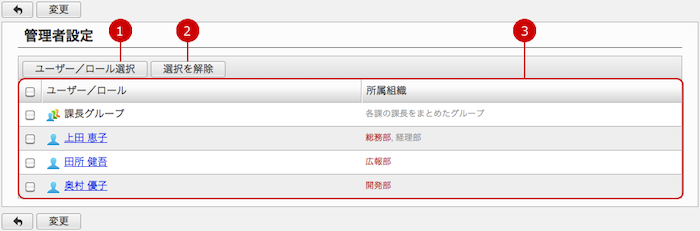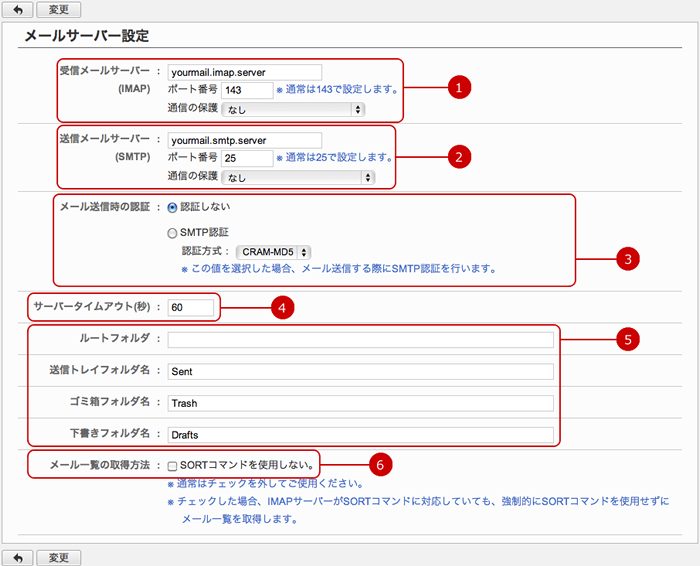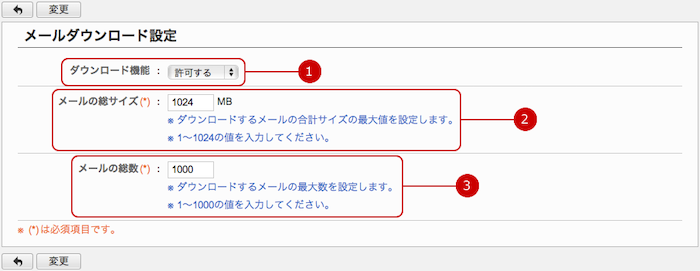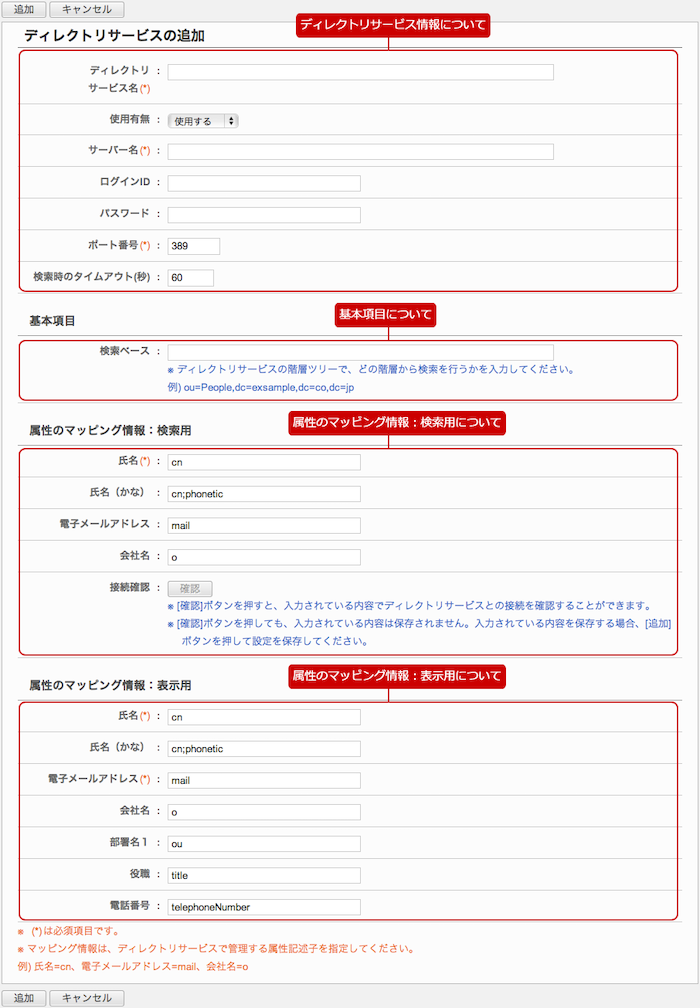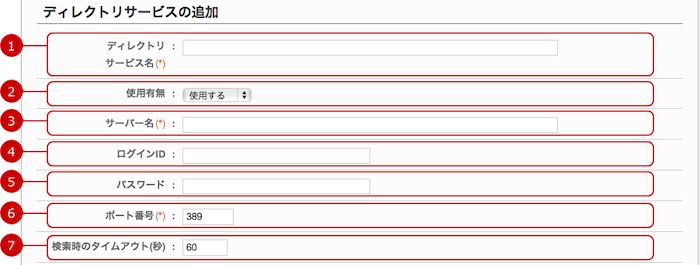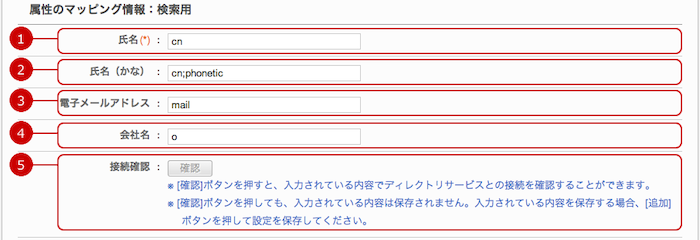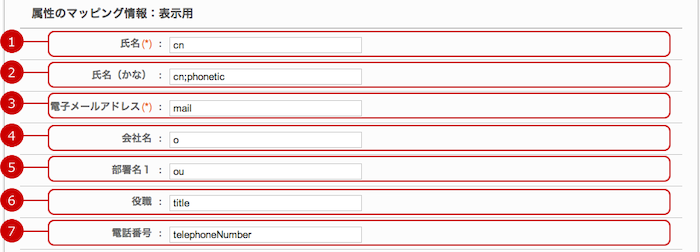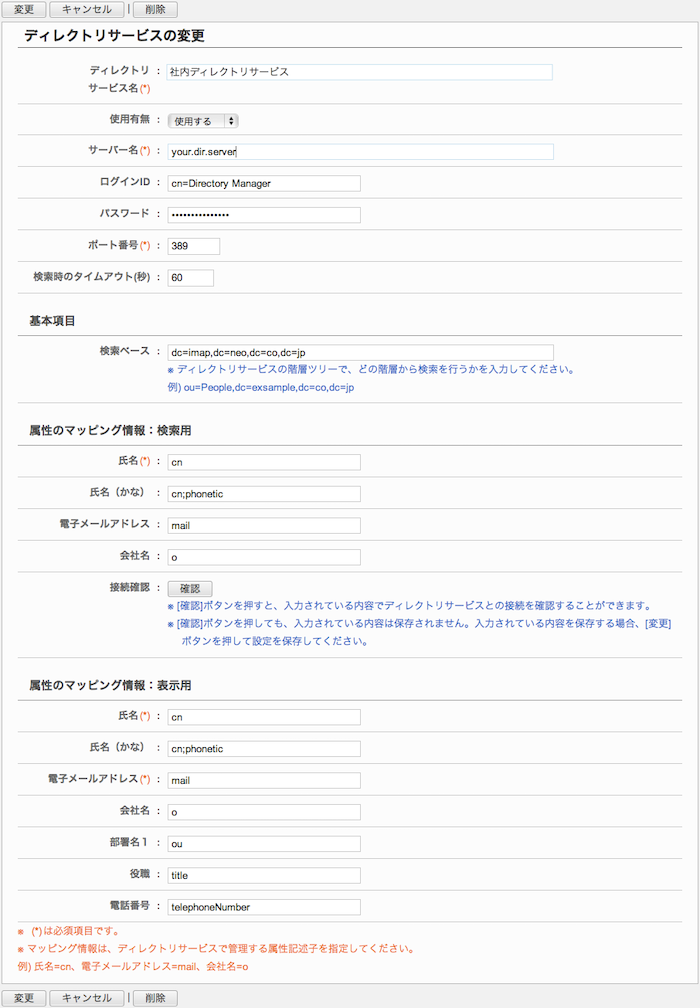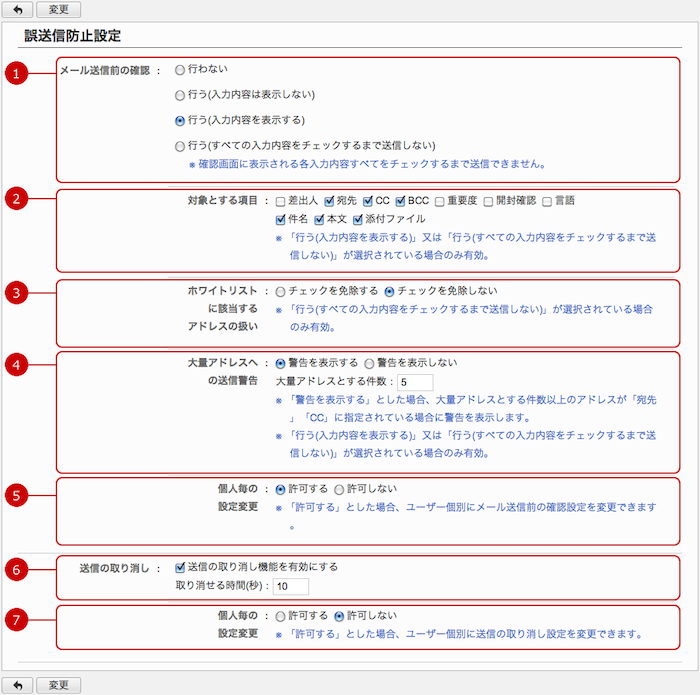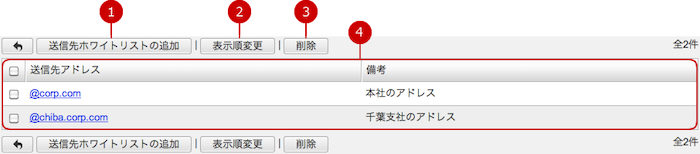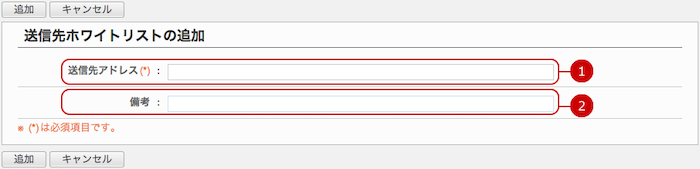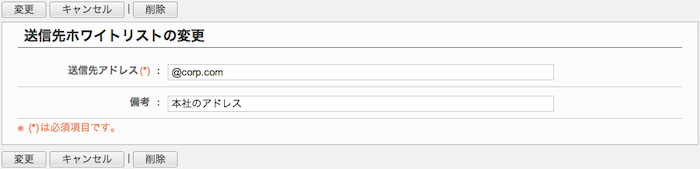設定状況を確認する
設定メニューの設定状況リンクを押すと、設定状況一覧画面が表示されます。
ウェブメールIMAPの各種設定の設定状況を確認できます。
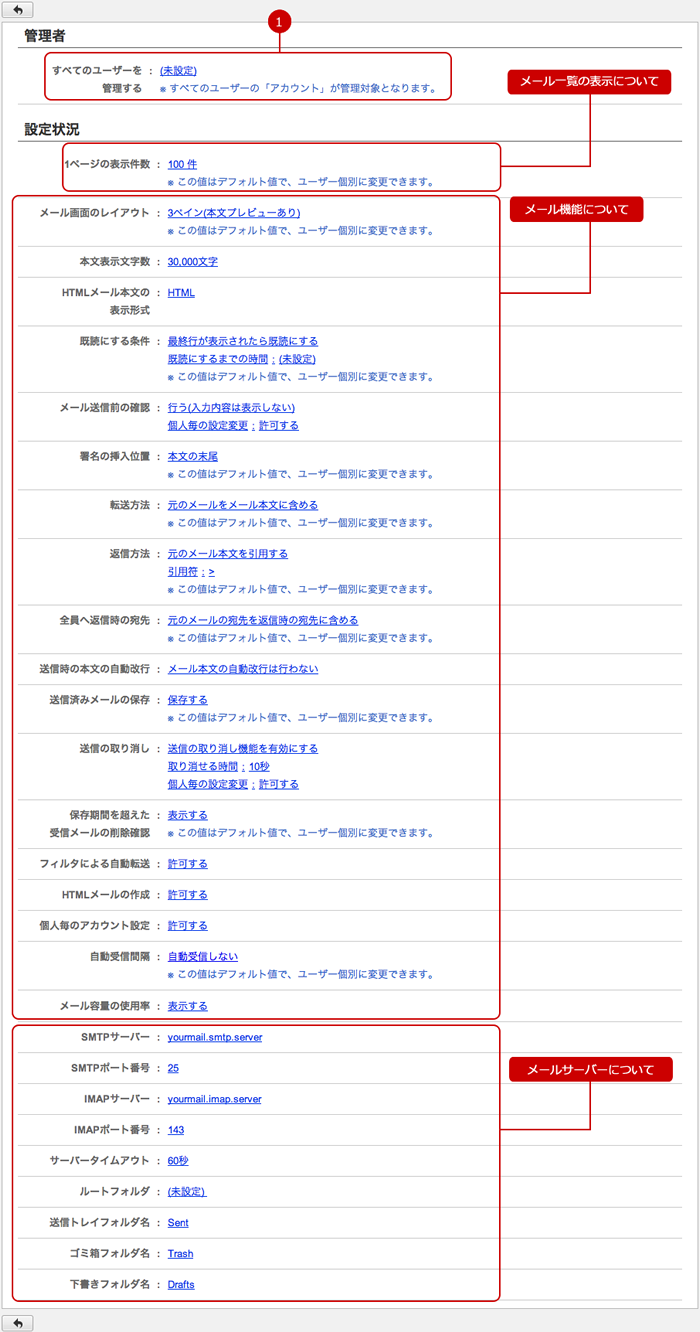
-
機能管理者の設定状況が表示されます。
リンクを押すと、管理者設定画面が表示されます。
メール一覧の表示について

-
1ページの表示件数の設定値が表示されます。
リンクを押すと、共通設定画面が表示されます。
メール機能について
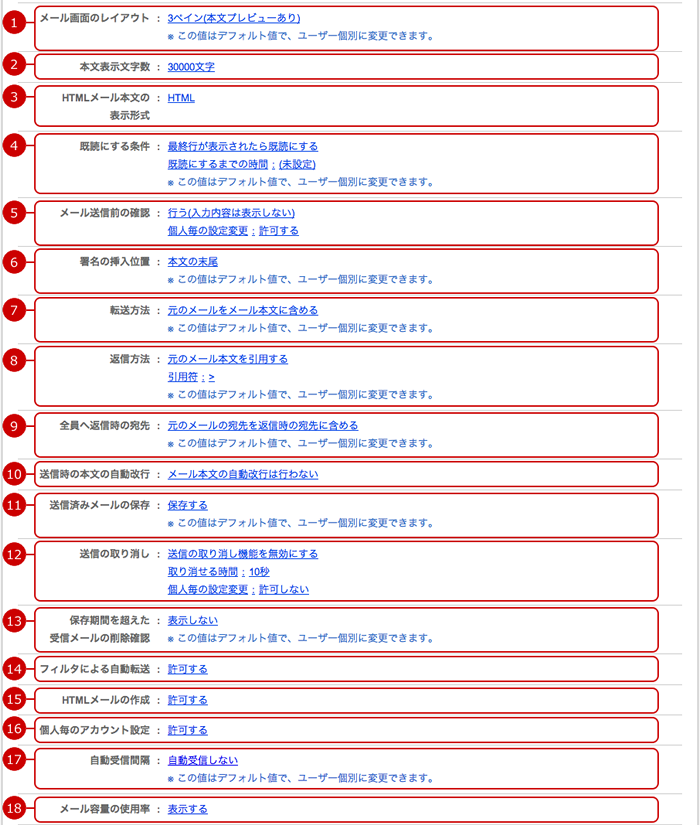
-
メール画面のレイアウトの設定値が表示されます。
-
本文表示文字数の設定値が表示されます。
-
HTMLメール本文表示方法の設定値が表示されます。
-
既読にする条件の設定値が表示されます。
-
メール送信時の確認の有無の設定値が表示されます。
リンクを押すと、誤送信防止設定画面が表示されます。
-
署名の挿入位置の設定値が表示されます。
-
転送方法の設定値が表示されます。
-
返信時の引用についての設定値が表示されます。
-
全員へ返信時の宛先についての設定値が表示されます。
-
送信時の本文の自動改行文字数の設定値が表示されます。
-
送信済みメールの保存の設定値が表示されます。
-
送信の取り消しの設定値が表示されます。
リンクを押すと、誤送信防止設定画面が表示されます。
-
保存期間を超えた受信メールの削除確認の表示有無の設定値が表示されます。
-
フィルタによる自動転送機能の使用許可についての設定値が表示されます。
-
HTMLメール作成機能の使用許可についての設定値が表示されます。
-
個人毎のアカウント設定の許可についての設定値が表示されます。
-
自動受信間隔の設定値が表示されます。
-
メール容量の使用率の設定値が表示されます。
リンクを押すと、共通設定画面が表示されます。
メールサーバーについて
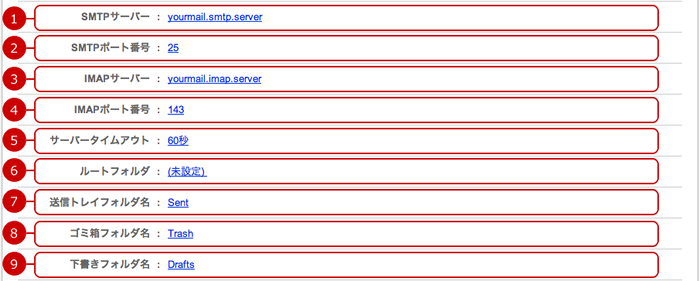
-
SMTPサーバーの設定値が表示されます。
-
SMTPポート番号の設定値が表示されます。
-
IMAPサーバーの設定値が表示されます。
-
IMAPポート番号の設定値が表示されます。
-
サーバータイムアウトの設定値が表示されます。
-
ルートフォルダの設定値が表示されます。
-
送信トレイフォルダ名の設定値が表示されます。
-
ゴミ箱フォルダ名の設定値が表示されます。
-
下書きフォルダ名の設定値が表示されます。
リンクを押すと、メールサーバー設定画面が表示されます。
共通設定を行う
設定メニューの共通設定リンクを押すと、共通設定画面が表示されます。
ウェブメールIMAPの共通設定ができます。
※共通設定を変更した場合、各ユーザーがウェブメールの画面を開きなおすと変更した設定が反映されます。
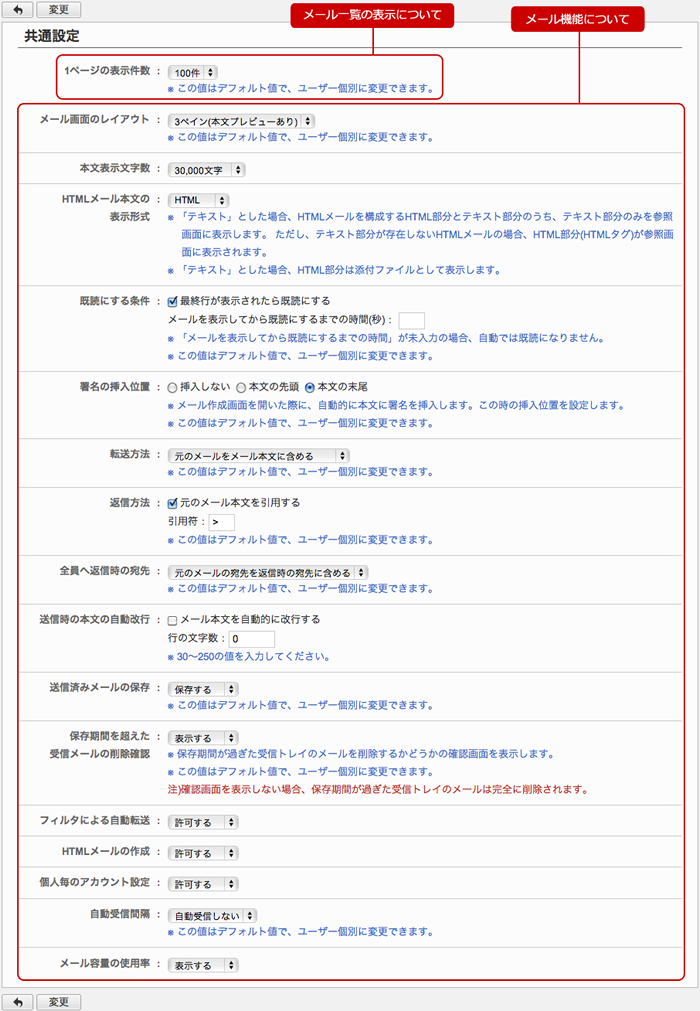 メール一覧の表示について
メール一覧の表示について

-
1ページに表示するメールの件数を設定します。
※この設定値はユーザー個別に変更できます。
メール機能について
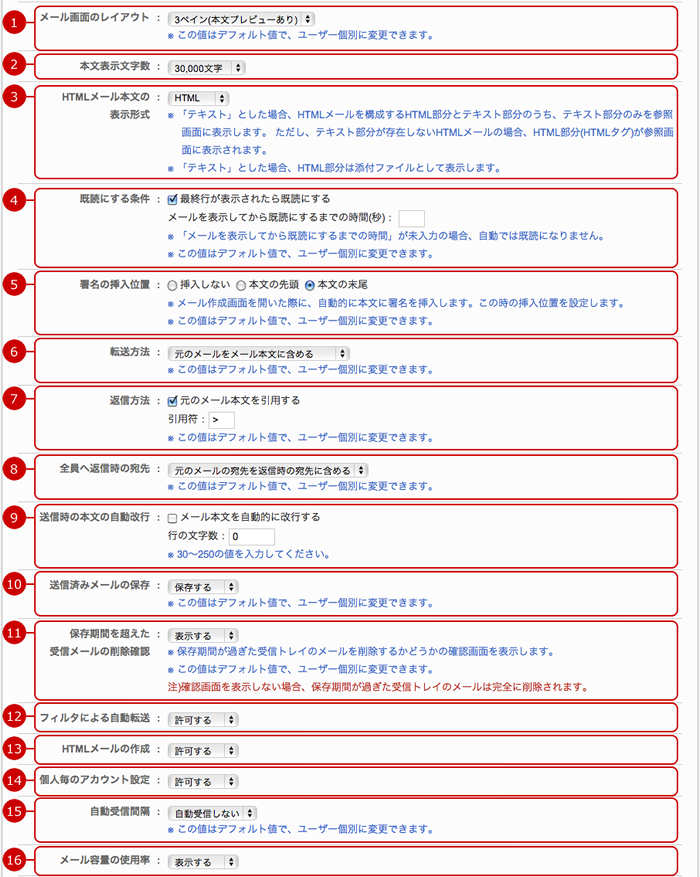
-
メール画面のレイアウトを設定します。
3ペイン、2ペインから選択します。
※この設定値はユーザー個別に変更できます。
-
メール参照画面に表示する本文の文字数を設定します。
30,000文字、50,000文字、100,000文字、200,000文字、300,000文字、または無制限から選択します。
-
HTMLメール本文の表示形式を選択します。
-
HTML…HTML部分が参照画面に表示されます。
-
テキスト…HTMLメールを構成するHTML部分とテキスト部分のうち、テキスト部分のみが参照画面に表示されます。
ただし、テキスト部分が存在しない場合、HTML部分(HTMLタグ)が参照画面に表示されます。
※HTML部分は添付ファイルとして表示します。
-
メールを既読にする条件を選択します。
チェックをすると、最終行を表示したときに既読になります。
秒数を入力すると、メールを表示してから入力した時間が経つと自動で既読になります。
※「メールを表示してから既読にするまでの時間」が未入力の場合、自動で既読にはなりません。
-
署名の挿入位置を設定します。
メール作成画面を開いた際に、設定した挿入位置に自動的に署名を挿入します。
※この設定値はユーザー個別に変更できます。
-
メールを転送する際に、元のメールを本文に含めるかファイルとして添付するかを選択します。
※この設定値はユーザー個別に変更できます。
-
返信するメールの本文を引用するかを選択します。
引用符に任意の文字を指定できます。
※この設定値はユーザー個別に変更できます。
-
元のメールの宛先を返信時の[宛先]に含めるか、[CC]に含めるかを選択します。
※この設定値はユーザー個別に変更できます。
-
送信時にメール本文を自動改行するかを設定します。
何文字で改行するかを設定できます。
※30文字~250文字の間で設定できます
-
送信したメールの内容を、送信トレイに保存するかを選択します。
「保存する」に設定した場合、メールが送信トレイに保存されます。
※IMAPサーバーにGmailを設定している場合、「送信済みメールの保存」を"保存しない"に設定してもGmailの仕様により送信メールは送信トレイにコピーされます。
※この設定値はユーザー個別に変更できます。
-
保存期間を過ぎた受信メールの削除確認画面を表示するかを選択します。
※確認画面を表示しない場合、未読既読にかかわらず完全に削除されます。
※この設定値はユーザー個別に変更できます。
-
フィルタの転送機能の使用を許可するかを選択します。
許可しないに設定した場合、フィルタの条件に一致したメールを転送する機能が利用できなくなります。
-
HTMLメール作成機能の使用を許可するかを設定します。
許可するに設定した場合、メール作成画面でリッチテキストエディター(HTMLエディター)が利用できるようになります。
-
各ユーザーがメールアカウントを設定できるようにするかを設定します。
許可するに設定した場合、各ユーザーはウェブメールIMAPウィンドウの「メール設定>アカウント設定」機能を使用できるようになります。
-
自動受信間隔を選択します。
自動受信しないに設定した場合、受信トレイのメール一覧は自動で更新されません。受信ボタンを押して手動で更新してください。
自動受信間隔を設定した場合、受信トレイのメール一覧が指定した時間置きに自動で更新されます。
※この設定値はユーザー個別に変更できます。
-
メール容量の使用率を表示するかを選択します。
表示するに設定した場合、各ユーザーはウェブメールIMAPウィンドウの右上(ユーザー名の隣)に、メールの使用率が表示されます。
※使用できる容量の制限をしていない場合、使用率は表示されません。メール容量については各IMAPサーバーで設定してください。
設定が完了したら、[変更]ボタンを押してデータを保存してください。
機能管理者を設定する
設定メニューの管理者設定リンクを押すと、管理者設定画面が表示されます。
ウェブメールIMAPの機能管理者を設定できます。
機能管理者に設定されたユーザーは、機能管理を利用できます。
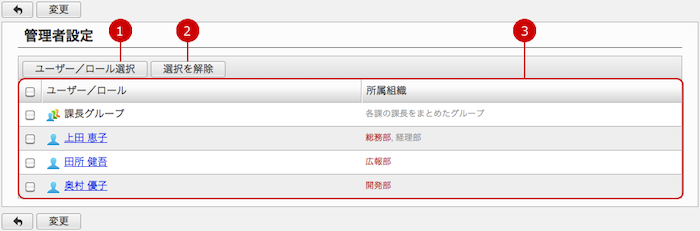
-
ユーザー、ロールを選択します。
[ユーザー/ロール選択]ボタンを押すと、ユーザー/ロール選択ウィンドウが表示されます。
(ユーザー/ロール選択については ユーザーズマニュアルのユーザー/ロール選択の説明をご覧ください)
-
ユーザー、ロールの選択を解除します。
-
選択したユーザー、ロールが表示されます。
設定が完了したら、[変更]ボタンを押してデータを保存してください。
メールサーバーの設定を行う
設定メニューのメールサーバー設定リンクを押すと、メールサーバー設定画面が表示されます。
ウェブメールIMAP機能で使用するメールサーバーの設定ができます。
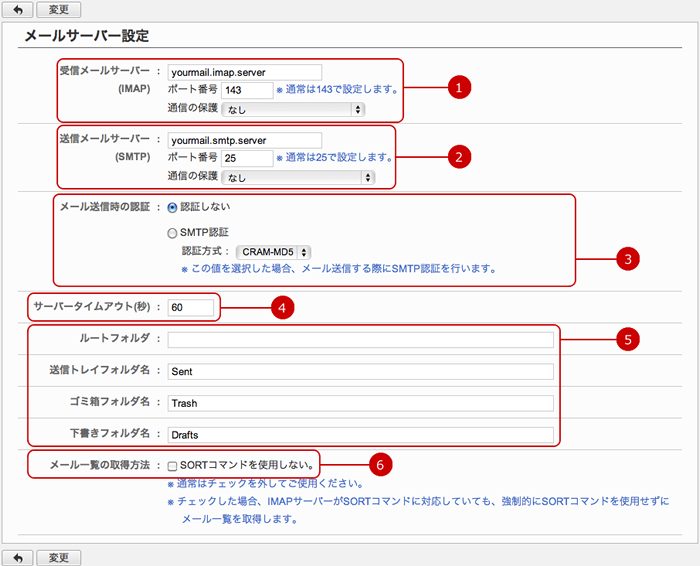
-
受信メールサーバーの情報を入力します。
受信メールサーバー名、ポート番号、通信の保護を入力します。
-
送信メールサーバーの情報を入力します。
送信メールサーバー名、ポート番号、通信の保護を入力します。
-
メールを送信する際の認証方法を次の3つから選択します。
・認証しない
・SMTP認証
「SMTP認証」を選択した場合、認証方法「CRAM-MD5」「LOGIN」「PLAIN」のいずれかを選択してください。
-
サーバータイムアウトの時間を入力します。
メールサーバーへのログオンの失敗を何秒まで待機するかの設定です。最大秒数は999秒です。
-
IMAPサーバーのフォルダ情報を入力してください。
・ルートフォルダのパス
・送信トレイのフォルダ名
・ゴミ箱のフォルダ名
・下書きのフォルダ名
-
メール一覧の取得方法を設定します。
「SORTコマントを使用しない。」にチェックすると、SORTコマンドを使用せずにメール一覧を取得します。
入力が完了したら、[変更]ボタンを押してデータを保存してください。
<参考>
GmailをIMAPサーバーとして使用する場合は以下のように設定します。
- 受信メールサーバー(IMAP): imap.gmail.com
- ポート番号: 993
- 通信の保護: SSL/TLS
- 送信メールサーバー(SMTP): smtp.gmail.com
- ポート番号: 465
- 通信の保護: SSL/TLS
- メール送信時の認証: SMTP認証 - LOGIN
- ルートフォルダ: (何も入力しない)
詳しくは、Gmail ヘルプの "メールクライアント、オンライン、ユーザー補助機能 > IMAP または POP でメール クライアントを使用する > IMAP の基本 > IMAP と POP3 の開始方法" を参照してください。
※IMAPサーバーにGmailを設定した場合、「送信済みメールの保存」設定を"保存しない"に設定してもGmailの仕様により送信メールは送信トレイにコピーされます。
メールダウンロード機能の設定を行う
設定メニューのメールダウンロード設定リンクを押すと、メールダウンロード設定画面が表示されます。
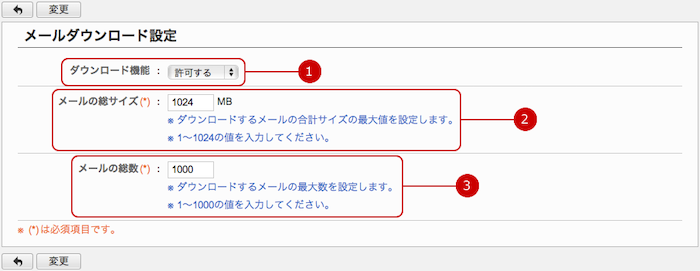
-
メールダウンロード機能を使用するかを設定します。
許可するに設定した場合、メールダウンロード機能が利用できます。
-
ダウンロードできるメールサイズの最大値を設定します。
設定したサイズを超えてダウンロードができなくなります。
-
ダウンロードできるメールの総数を設定します。
設定した件数を超えてダウンロードができなくなります。
入力が完了したら、[変更]ボタンを押してデータを保存してください。
ディレクトリサービスの設定を行う
設定メニューのディレクトリサービス設定リンクを押すと、ディレクトリサービス設定画面が表示されます。
ディレクトリサービスとは、ネットワーク上にあるユーザー情報などの資源と属性を記憶し、検索できるようにしたシステムです。
ディレクトリサービスの設定を行うことで、アドレス帳からディレクトリサービスの情報を検索、メール作成時の宛先に設定することができます。

-
ディレクトリサービスを追加します。
-
ディレクトリサービスを削除します。
ディレクトリサービスの一覧から削除したいものを選択し、このボタンで削除を実行します。複数のディレクトリサービスを同時に削除することもできます。
-
ディレクトリサービスの一覧が表示されます。
ディレクトリサービス名、サーバー名、使用有無が表示されます。
ディレクトリサービス名のリンクを押すと、対象のディレクトリサービスの変更画面が表示されます。
ディレクトリサービスを一件以上登録している場合、ウェブメールIMAP機能のアドレス帳のフォルダー一覧エリアにディレクトリサービスのタブが追加され、ディレクトリサービスでの検索が行えるようになります。
アドレス帳機能や利用者名簿機能を使用しない設定になっていた場合でも、ディレクトリサービスが一件以上登録されている場合は、ウェブメールIMAP画面左上の[アドレス帳]リンクが表示されるようになります。
ディレクトリサービスを追加する
ディレクトリサービス一覧画面の[ディレクトリサービスの追加]ボタンを押すと、ディレクトリサービスの追加画面が表示されます。
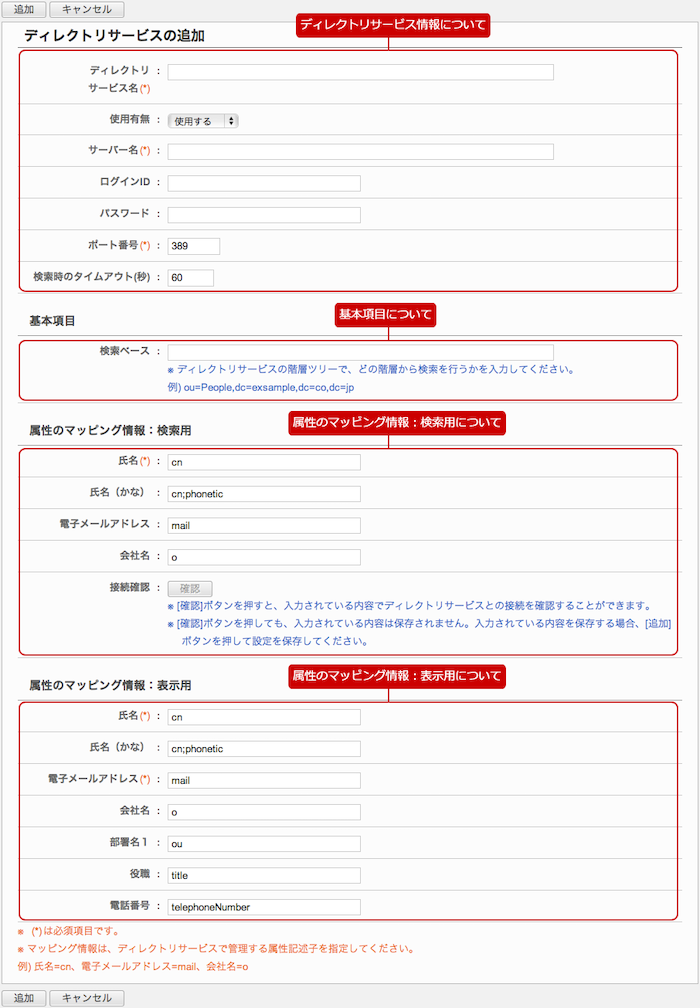 ディレクトリサービス情報について
ディレクトリサービス情報について
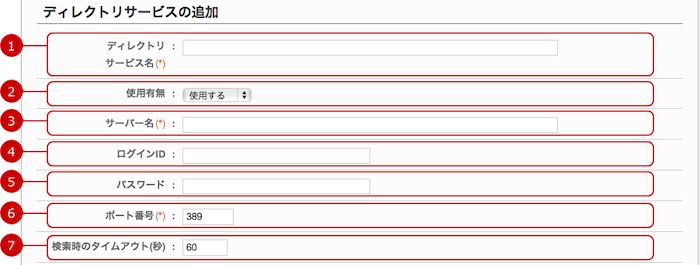
-
ディレクトリサービス名を入力します。
入力したディレクトリサービス名は、ユーザーがディレクトリサービスの検索を行う際に、ディレクトリサービス名として表示されます。
-
設定したディレクトリサービスの使用有無を入力します。
使用しないに設定すると、ユーザーはこのディレクトリサービスを使用できなくなります。一時的に使用中止させる場合に便利です。
-
ディレクトリサービスのサーバー名を入力します。
LDAPサーバー名もしくはIPアドレスを入力してください。
-
ディレクトリサービスに接続するログインIDを入力します。
-
ディレクトリサービスに接続するログインパスワードを入力します。
-
ディレクトリサービスのポート番号を入力します。
-
検索時に何秒まで待機するかを設定します。
最大999秒まで設定できます。
基本項目について

-
検索ベースを入力します。
検索ベースとは、ディレクトリサービスの階層ツリーで、どの階層から検索を行うかを指定するものです。
属性のマッピング情報:検索用について
ディレクトリサービス検索時に使用するマッピングの設定を行います。
各項目に対してLDAPの属性記述子を入力してください。入力した属性記述子に対して検索を行います。
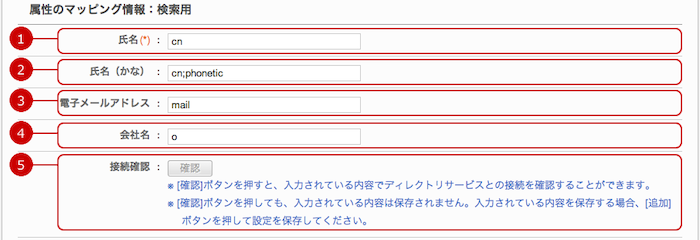
※各項目に対して一般的な属性記述子が初期入力されています。お使いのディレクトリサービスの設定に合わせて設定を変更してください。
※属性記述子を設定していない項目に対しての検索はできません。
属性のマッピング情報:表示用について
ディレクトリサービス検索結果に対して、表示用のマッピング設定を行います。
各項目に対してLDAPの属性記述子を入力してください。属性記述子に対応するデータが、設定したアドレス帳の各項目に表示されます。
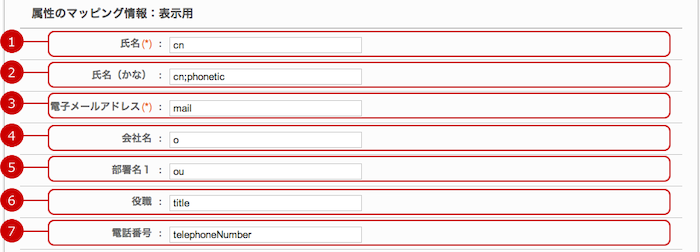
-
アドレス帳の氏名に対応するLDAPの属性記述子を入力します。
-
アドレス帳の氏名(かな)に対応するLDAPの属性記述子を入力します。
-
アドレス帳の電子メールアドレスに対応するLDAPの属性記述子を入力します。
-
アドレス帳の会社名に対応するLDAPの属性記述子を入力します。
-
アドレス帳の部署名1に対応するLDAPの属性記述子を入力します。
-
アドレス帳の役職に対応するLDAPの属性記述子を入力します。
-
アドレス帳の電話番号に対応するLDAPの属性記述子を入力します。
※各項目に対して一般的な属性記述子が初期入力されています。お使いのディレクトリサービスの設定に合わせて設定を変更してください。
入力が完了したら、[追加]ボタンを押してデータを保存してください。
ディレクトリサービスを変更する
ディレクトリサービス一覧画面のディレクトリサービス名のリンクを押すと、対象のディレクトリサービスの変更画面が表示されます。
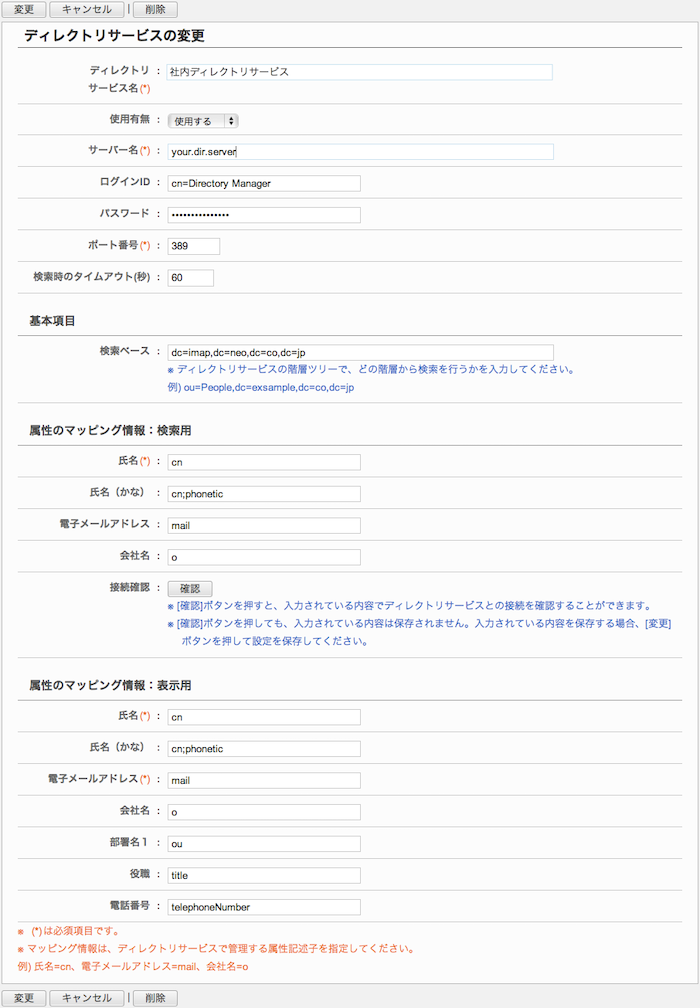
変更が完了したら、[変更]ボタンを押してデータを保存してください。
ディレクトリサービスを削除する
一覧画面、変更画面の[削除]ボタンを押すと削除確認ウィンドウが表示されます。
削除確認ウィンドウの[はい]ボタンを押すと、該当のディレクトリサービスが削除されます。削除されたディレクトリサービスは復活できません。十分にご注意ください。
誤送信防止設定を行う
設定メニューの誤送信防止設定リンクを押すと、誤送信防止設定画面が表示されます。
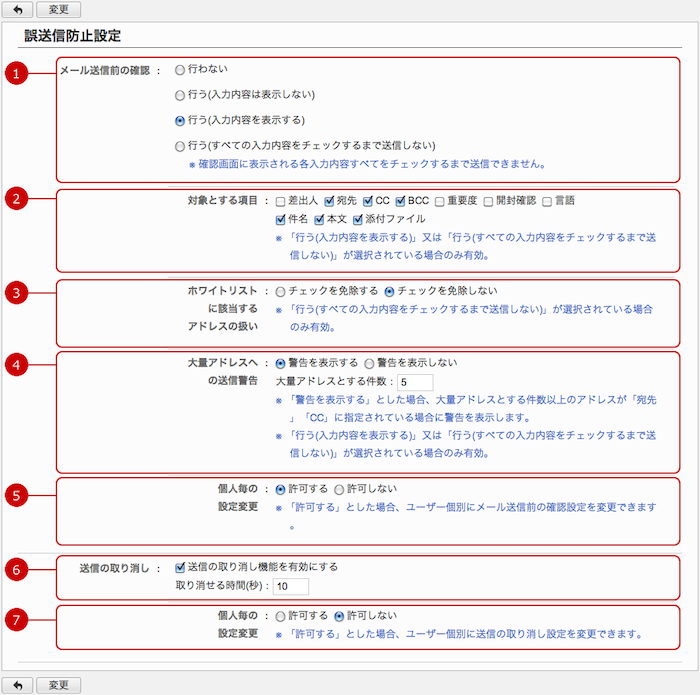
-
メール送信前の確認を設定します。
-
メール送信前の確認を行うにした場合に確認する項目を設定します。
※「行う(入力内容を表示する)」又は「行う(すべての入力内容をチェックするまで送信しない)」が選択されている場合のみ有効です。
-
ホワイトリストに該当する相手に送信する際にメール送信前の確認を行うかどうかを設定します。
(ホワイトリストについては 送信先ホワイトリストを設定する をご覧ください。)
※「行う(すべての入力内容をチェックするまで送信しない)」が選択されている場合のみ有効です。
-
宛先に登録された数が設定値を超えた場合に警告を表示するかを設定します。
※「警告を表示する」とした場合、大量アドレスとする件数以上のアドレスが「宛先」「CC」に指定されている場合に警告を表示します。
※「行う(入力内容を表示する)」又は「行う(すべての入力内容をチェックするまで送信しない)」が選択されている場合のみ有効です。
-
メール送信前の確認設定を個人毎に設定変更を許可するかを設定します。
※「許可する」とした場合、ユーザー個別にメール送信前の確認設定を変更できます。
-
送信取り消し機能を有効にするかを設定します。
また、送信後に送信取り消しができる時間を設定することができます。
-
送信取り消し機能を個人毎に設定変更を許可するかを設定します。
※「許可する」とした場合、ユーザー個別に送信の取り消し設定を変更できます。
入力が完了したら、[変更]ボタンを押してデータを保存してください。
送信先ホワイトリストを設定する
設定メニューの送信先ホワイトリスト設定リンクを押すと、送信先ホワイトリスト一覧画面が表示されます。
送信先ホワイトリストはメール送信前の確認の緩和や、ホワイトリストに登録されている以外のメールアドレスにメールを送信するときのチェックに利用されます。
誤送信防止設定の「メール送信前の確認」設定によって以下の様な動作になります。
(誤送信防止設定については 誤送信防止設定を行う をご覧ください。)
-
メール送信前の確認設定が「行う(入力内容を表示する)」、「行う(すべての入力内容をチェックするまで送信しない)」に設定されている場合
メール作成の「宛先」「CC」「BCC」に入力したアドレスが送信先ホワイトリストに登録されている送信先アドレスと一致しないと、送信前の確認ウィンドウに赤字で表示されます。(アドレスの検索は部分一致で行われます。)
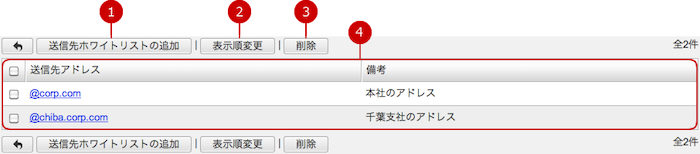
送信先ホワイトリストを追加する
送信先ホワイトリスト一覧画面の[送信先ホワイトリストの追加]ボタンを押すと、送信先ホワイトリストの追加画面が表示されます。
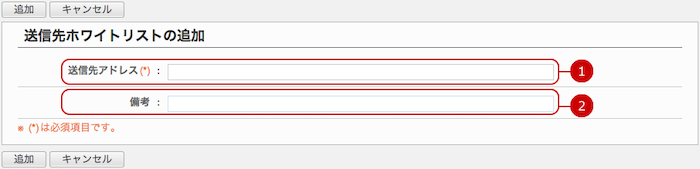
-
送信先アドレスを入力します。
※入力したアドレスは、部分一致で検索されます。
-
備考を入力します。
送信先アドレスの説明などを入力してください。
入力が完了したら、[追加]ボタンを押してデータを保存してください。
送信先ホワイトリストを変更する
送信先ホワイトリスト一覧画面の送信先アドレスのリンクを押すと、対象の送信先ホワイトリストの変更画面が表示されます。
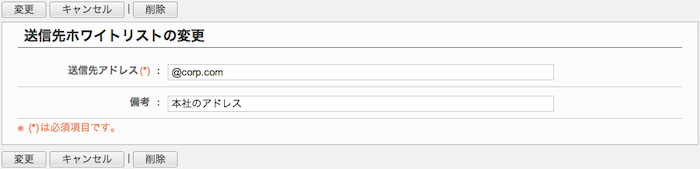
変更が完了したら、[変更]ボタンを押してデータを保存してください。
送信先ホワイトリストを削除する
一覧画面、変更画面の[削除]ボタンを押すと削除確認ウィンドウが表示されます。
削除確認ウィンドウの[はい]ボタンを押すと、該当の送信先ホワイトリストが削除されます。削除された送信先ホワイトリストは復活できません。十分にご注意ください。
Copyright (C) 2012-2016 NEOJAPAN Inc. All Rights Reserved.